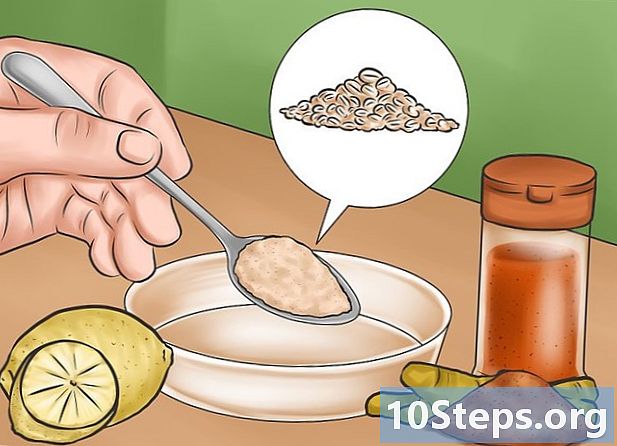Contenido
- etapas
- Parte 1 Cargando el dispositivo Fitbit
- Parte 2 Configurar el dispositivo Fitbit en una computadora
- Parte 3 Configurar Fitbit en un dispositivo móvil
- Parte 4 Resolver problemas
Las pulseras Fitbit Flex le permiten realizar un seguimiento de sus entrenamientos y actividades físicas, lo que le permite acceder fácilmente a una grabación de su rutina de ejercicios. La pulsera Flex no tiene una pantalla o interfaz, por lo que debe configurarla utilizando un software en una computadora o una aplicación en su teléfono. Antes de poder usar su dispositivo Fitbit, deberá crear una cuenta gratuita durante el proceso de configuración.
etapas
Parte 1 Cargando el dispositivo Fitbit
-

Reúna todo el equipo que necesita. Para configurar Fitbit Flex, necesita los siguientes accesorios:- un rastreador Flex Fitbit todavía llamado entrenador electrónico Flex (ya se puede insertar en el brazalete),
- un cargador USB,
- un dongle USB con Bluetooth,
- Dos pulseras.
-

Carga tu Fitbit. Antes de configurar tu nuevo dispositivo Fitbit, verifica que esté cargado:- retire el rastreador flexible de la pulsera si es necesario,
- introduce el entrenador electrónico Flex en el puerto USB,
- empújalo hasta que escuches un clic,
- conecte el cable de alimentación al puerto USB o a una toma de corriente,
- cargue su dispositivo hasta que vea al menos tres luces. Esto indica que la carga está al 60%.
Parte 2 Configurar el dispositivo Fitbit en una computadora
- Descargue la aplicación Fitbit Connect. Este programa está disponible para Mac o Windows en esta página. Con esta herramienta puedes seguir la información de tu dispositivo Fitbit.
- Descargue el programa de instalación. Descargue el programa de instalación que corresponde al sistema operativo de su computadora. Desplácese hacia abajo en la página y encontrará un ícono para descargarlo. El sitio intentará identificar el sistema operativo que está utilizando y le proporcionará el enlace apropiado. Si el sistema operativo que se muestra es incorrecto, seleccione el correcto debajo del icono de descarga.
- Nota: Si su computadora ejecuta Windows 10, el icono descargar lo redireccionará a la Tienda Windows. Windows 10 usa la misma aplicación que Windows Phone. Entonces, una vez que se complete la instalación de la aplicación, simplemente siga los pasos a continuación. Si desea utilizar el programa convencional en Windows, haga clic en ordenador personal como el sistema operativo
- Ejecute el programa de instalación. Ejecute el instalador que descargó para instalar Fitbit Connect. Una vez completada la descarga, inicie el instalador y siga todas las instrucciones mencionadas para instalar Fitbit.
- Abre Fitbit Connect y haz clic Nuevo usuario de Fitbit. Esta acción le permitirá crear una cuenta y configurar su dispositivo.
- Nota: si ya tienes una cuenta de Fitbit, haz clic en Usuario existente, para acceder a su cuenta y configurar su nueva pulsera.
- Crea una cuenta de Fitbit. Ingrese una dirección de correo electrónico y cree una contraseña, o regístrese usando su cuenta de Google o Facebook.
- Ingrese su información personal. Esta información se usará para ayudarlo a rastrear su actividad física. Ingrese su nombre, tamaño, sexo, fecha de nacimiento y seleccione su zona horaria.
- seleccionar flexible en la lista que muestra los dispositivos disponibles. Entonces, puedes comenzar a configurarlo.
-

Inserte el entrenador electrónico Flex en la pulsera. Insértelo de modo que la flecha apunte hacia afuera en la dirección de la banda negra. -

Ponte el brazalete. Ajuste la pulsera en su muñeca con el cierre. Debe ser apretado, pero no demasiado. - Inserte el dongle en un puerto USB en la PC. No podrá continuar el proceso de configuración hasta que lo haya hecho.
- Este paso no es necesario si su computadora ya tiene una conexión Bluetooth.
- Espera al final de la sincronización. Espere a que el entrenador electrónico Flex se sincronice con la computadora. Puede tomar unos minutos.
- Toca dos veces la parte plana del Flex. Una vez que el entrenador electrónico se conecte, verá dos luces en la banda negra. Toca dos veces la pulsera y sentirás que vibra.
- Usa tu Flex. Su dispositivo ahora está configurado y se debe alcanzar el objetivo de 10,000 pasos por día. Puede verificar su progreso tocando el Flex dos veces. Cada luz indicadora indica que se alcanza el 20% de su objetivo.
- Consulte el tablero de instrumentos. Una vez que el dispositivo está sincronizado, puede ver sus datos en el panel de Fitbit, usarlo para registrar sus actividades, su dieta y realizar un seguimiento de su progreso. Puede acceder a él en cualquier momento desde esta página.
Parte 3 Configurar Fitbit en un dispositivo móvil
- Descarga la aplicación Fitbit en tu teléfono. Es gratis y está disponible en iOS, Windows Phone y Android. Puede descargarlo desde la tienda de aplicaciones de su teléfono.
-

Inserte el entrenador electrónico Flex en el brazalete y úselo. Insértelo de modo que la flecha apunte hacia afuera y apunte a la banda negra del brazalete. - Abre la aplicación y presiona la opción Comenzar. Esta acción inicia el proceso de creación y configuración de cuenta para su dispositivo.
- Inicie sesión con su cuenta de Fitbit, en caso de que ya la haya creado durante la configuración en su computadora.
- Espere hasta que la aplicación detecte su teléfono. Puede tomar unos minutos.
- Prensa Fitbit Flex en la lista de dispositivos disponibles. Esto iniciará el proceso de instalación.
- Prensa Comenzar."Comenzará el proceso de creación de la cuenta.
- Crea una cuenta. Ingrese una contraseña y una dirección de correo electrónico o inicie sesión con su perfil de Google o Facebook.
- Ingrese su información personal. Se le pedirá que ingrese su nombre, fecha de nacimiento, peso, sexo y tamaño. Esta información se utiliza para calcular su TMB (tasa metabólica básica).
- Sincroniza tu dispositivo. Sigue las instrucciones para sincronizar tu Fitbit con tu teléfono.
- Nota: Si está utilizando el sistema operativo Windows 10 en una computadora que no tiene Bluetooth, deberá insertar el dispositivo de seguridad Bluetooth en un puerto USB.
- Si su teléfono ya está sincronizado con otro dispositivo, como un auricular o una computadora, es posible que no pueda sincronizarlo con Fitbit.
- Espere hasta que se complete su configuración Flex. Esta operación puede demorar unos minutos. Asegúrese de no cerrar la aplicación hasta el final de este proceso.
- Revisa el tablero de instrumentos. Una vez que se complete la instalación, se abrirá el panel de Fitbit. Esto le permite seguir su progreso y cambiar sus objetivos.Puede acceder a él en cualquier momento abriendo la aplicación.
Parte 4 Resolver problemas
- Asegúrese de que la batería del dispositivo sea al menos del 60%. Conecte el entrenador electrónico al cargador y asegúrese de que al menos tres luces estén encendidas. Para mejores resultados, cárguelo hasta que todas las luces estén encendidas.
- Intenta reiniciar tu e-coach. Haga esto si no puede sincronizarlo. Si no funciona correctamente, un restablecimiento generalmente resolverá el problema y no eliminará ningún dato del dispositivo.
- Conecte el cable de carga USB a un puerto USB.
- Inserte el entrenador electrónico en la unidad de carga.
- Mantenga un clip en el pequeño orificio en la parte posterior del cargador durante unos cuatro segundos.
- Reinicia el proceso de instalación. Si el Flex e-Coach no está sincronizado, reinicie el proceso de instalación. Si el proceso de configuración falla, es mejor comenzar de nuevo. Desinstale la aplicación o el software Fitbit Connect, luego descárguelo y vuelva a instalarlo. Siga las instrucciones para configurar su dispositivo nuevamente.
- Prueba con otro dispositivo. Si no puede conectar su Fitbit a su computadora, intente configurarlo con un teléfono o viceversa.